http://my.oschina.net/caohong/blog/296648?p={{totalPage}}
在Eclipse里调试c程序, 出现: "Error while launching command: gdb -version"。需要让Eclipse知道Eclipse具体在什么地方,配置方法是: "Debug configuration"-->"Debugger"-->"GDB debugger"里的"gdb"改成gdb的绝对路径:"/usr/local/bin/gdb"
但配置之后仍然会有错误:
|
1
2
3
4
|
Unable to
find
Mach task port
for
process-
id
83686: (os
/kern
) failure (0x5).
(please check
gdb
is codesigned - see taskgated(8))
Unable to
find
Mach task port
for
process-
id
83686: (os
/kern
) failure (0x5).
(please check
gdb
is codesigned - see taskgated(8))
|
原因是在Mac系统(10.9)里默认不允许GNU gdb访问其他进程,需要对gdb进行签名:
|
1
2
3
|
➜ ~
which
gdb
/usr/local/bin/gdb
--> ~ codesign -s
gdb
-cert
/usr/local/bin/gdb
|
签名的命令是`codesign`,gdb-cert是自己制作的证书,后面跟上被签名的进程: `/usr/local/bin/gdb`
下面是签名的方法,参考资料来自:<BuildingOnDarwin><Installing GDB on OS X Mavericks>
钥匙串访问-->证书助理-->创建证书,在“证书助理”创建名字为gdb-cert的证书:
一路`继续`,中间有个选项要选择:
最终生成:
生成之后,用`codesign`注册,重启taskgated进程即可
|
1
2
3
4
|
➜ ~
ps
-e |
grep
taskgated
69 ?? 2:06.20
/usr/libexec/taskgated
-s
84711 ttys002 0:00.00
grep
--color=auto taskgated
--> ~
sudo
kill
-9 69
|
安装GDB
新的Mac下有gcc、g++,但是没有gdb
有人说安装XCode就有,但是我真没有
通过Homebrew安装,没有的执行安装brew命令
ruby -e "$(curl -fsSLk https://raw.github.com/Homebrew/homebrew/go/install)"
然后安装gdb
brew install https://raw.github.com/Homebrew/homebrew-dupes/master/gdb.rb
或者
brew install homebrew/dupes/gdb
我用的后者。
签名问题
安装好gdb,写个hello gdb!
// hello.cpp
#include <iostream>
using namespace std;
int main( int argc, char **argv)
{
cout << "Hello gdb!" << endl;
return 0;
}
编译链接
>g++ -g -o hello hello.cpp
启动调试
>gdb hello
>run
Starting program: /Users/username/ws/hello
Unable to find Mach task port for process-id 358: (os/kern) failure (0x5).
(please check gdb is codesigned - see taskgated(8))
提示以上gdb签名错误。
原因
Darwin kernel出于安全考虑,在没有特殊授权的情况下不允许gdb调试任何程序,因为可以调试就掌握了进程的控制权。不过如果是root用户就没有这个问题,不过谁愿意用root来调试程序呢。
解决
一个常用的解决方法就是给gdb授予系统完全信任的代码签名权利,以对其他进程。
首先,需要创建一个系统代码签名信任证书:
- 启动“钥匙串访问”应用(/Applications/Utilities/Keychain Access.app)
- 打开菜单:钥匙串访问-》证书助理-》创建证书...
- 输入证书名称,如:gdb-cert;
- 选择身份类型:自签名根证书 (Identity Type to Self Signed Root)
- 选择证书类型:代码签名 (Certificate Type to Code Signing)
- 勾选:让我覆盖这些默认签名 (select the Let me override defaults)
- 一路继续,直到选择存放证书地址,选择:系统
- 这样证书就创建好了,还要设置证书自定义信任
- 右键刚才创建的 gdb-cert 证书,选择“显示简介” (Get Info)
- 点击“信任”,会显示可以自定义的信任选项
- “代码签名”选择“总是信任” (Code Signing to Always Trust)
其次,将证书授予gdb,执行命令
>codesign -s gdb-cert /path to gdb
注意,需要先退出“钥匙串访问”应用,或者重启下系统
查看/path to gdb,执行命令
>which gdb
好了,以上就给gdb授予了系统信任的代码签名证书,可以正常使用gdb了








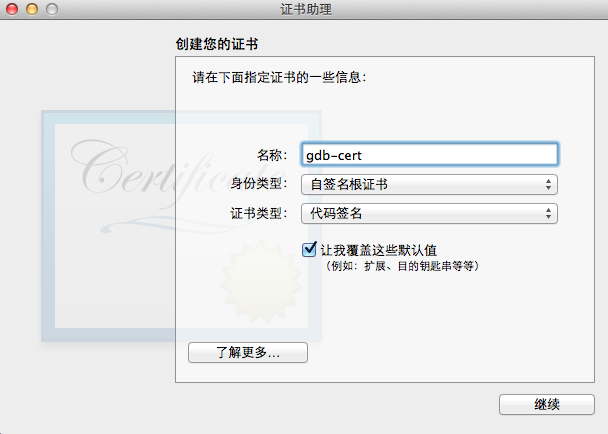
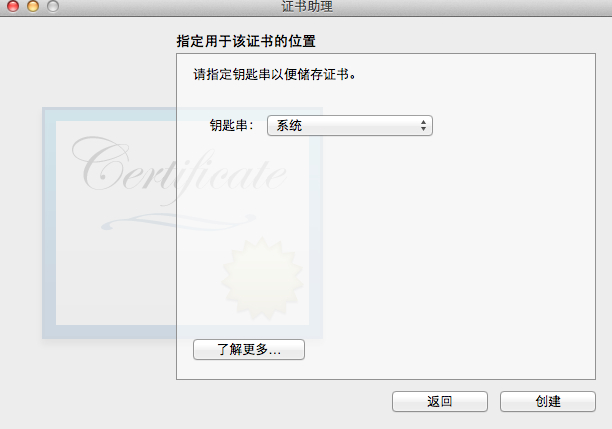
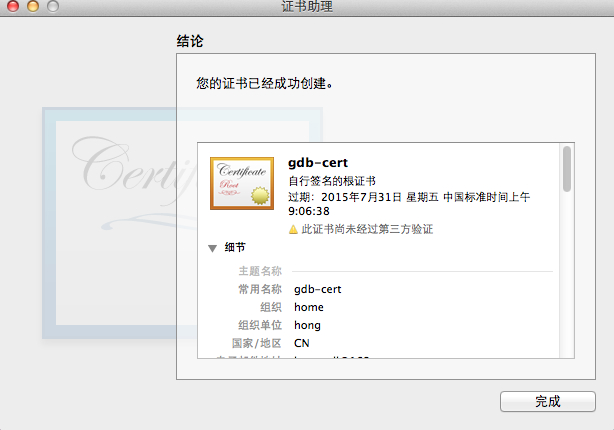
















 1025
1025

 被折叠的 条评论
为什么被折叠?
被折叠的 条评论
为什么被折叠?








